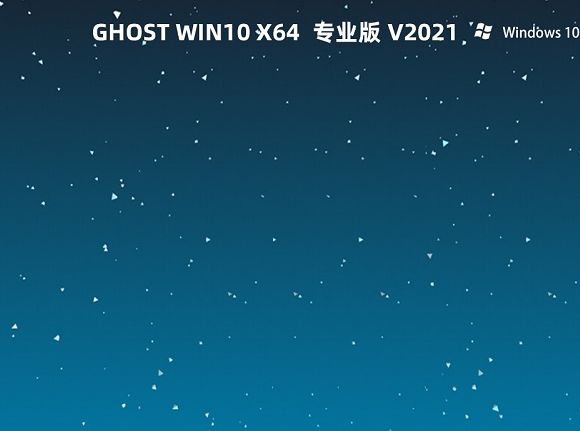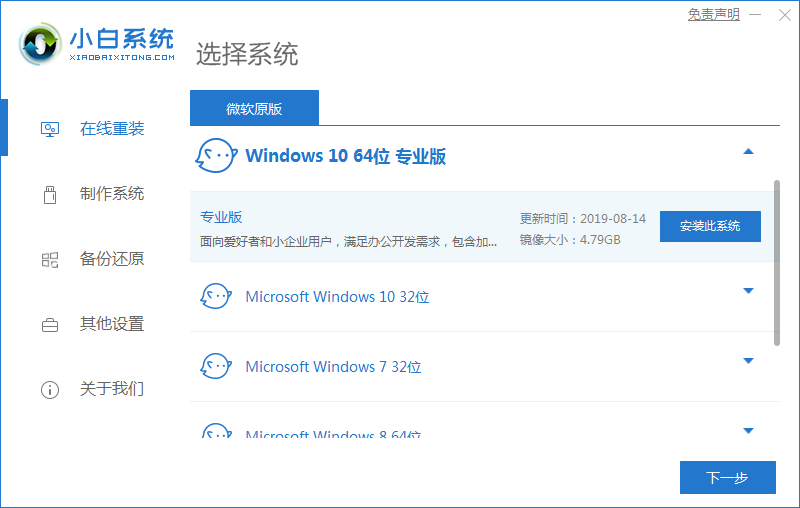工具/原料:
系统版本:win10系统
品牌型号:惠普星13air
方法/步骤:
微软官网下载系统教程:
1、首先登陆微软官方系统下载界面,然后找到win10系统系统,点击下载。

2.下载工具后,点击运行,打开,选择“为另一台电脑创建介质”,点击下一步
win10破解方法
相信很多用户都知道,非正版的win10是不能够获得所有的操作功能,也就是说装好win10之后面临激活问题,我们可以通过各种各样的win10激活工具,来帮助大家免费激活win10。小编今天就来教教大家win10破解方法。
3.选择相应的语言、系统版本和体系结构,下面的方框把打钩“√”去掉,然后再点击下一步。
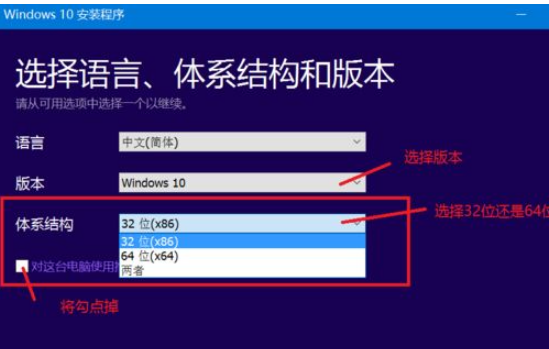
4.然后选择制作U盘或者ISO文件,下载下来的就是win10系统的ISO镜像文件,解压后,点击文件夹里面的exe文件就可以启动安装了。

总结:
以上就是小编总结的方法,希望对你有所帮助,感谢您看到这里。
以上就是电脑技术教程《win10官网下载系统》的全部内容,由下载火资源网整理发布,关注我们每日分享Win12、win11、win10、win7、Win XP等系统使用技巧!电脑小白系统Windows10u盘重装教程
装系统的方法有很多,现在的人都喜欢用u盘对电脑进行重装,但是还有很多网友对用u盘装系统不了解,一直都想知道Windows10怎么用u盘重装系统,今天小编就给大家说说小白系统Windows10u盘重装教程,一起来看看吧。